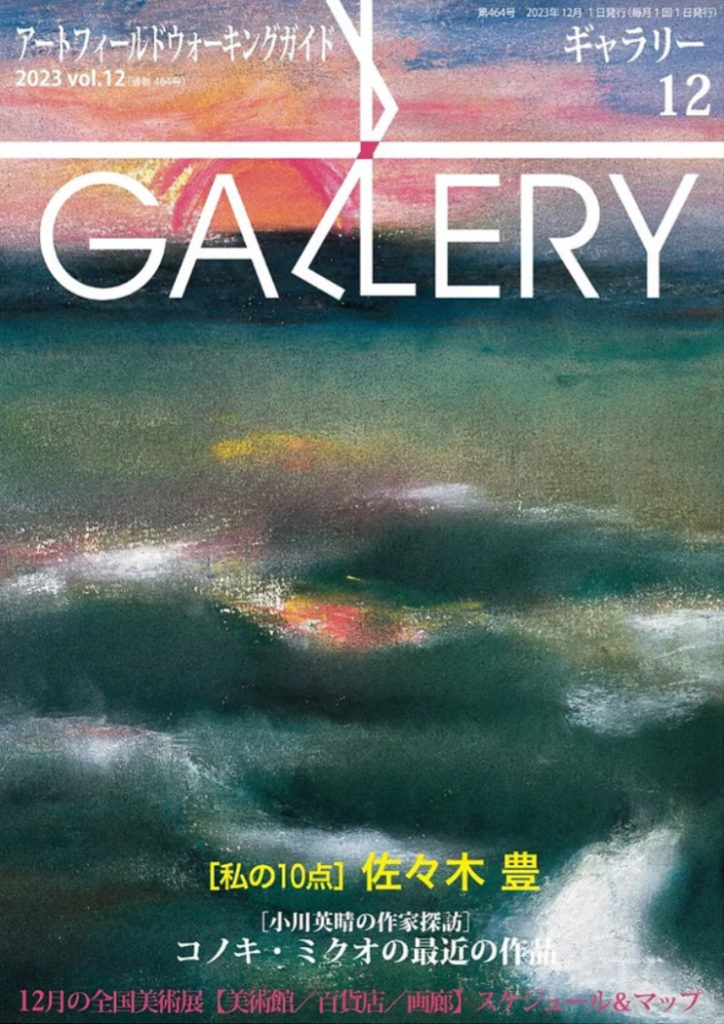以前の記事でmacOSをBig Surにしたら、これまで利用できていたKindle のDRM解除手順が使えなくなる件について書きました。
その後、そのままDRM解除は卒業しようかと思っていたのですが、M1チップ搭載のMacBook Airを購入したことで、古いMacBook 12″(Early 2016 / 1.1 GHz Core m3)が余ってしまったので、これをDRM解除用マシンに仕立てることにしました。
まず仮説として、Mac版 Kindle アプリを1.23までダウングレードすれば、DRM解除できるKindleファイルが抽出できるのではないか、と考えました。
Mac版のKindle 1.23は32ビットアプリなので、32ビットアプリが利用できるmacOSまでダウングレードする必要があります。該当するmacOSは「Mojave」になります。現在の最新macOS「Big Sur」からは2世代前ですね。
macOS – Wikipedia(歴代macOSの解説あり)
まずはMacBookを初期化します。Early 2016の初期OSは「El Capitan」でした。早速、ディスクを初期化してインストールしようとしたのですが、インストール開始後に「インストールできるパッケージがありません。」とメッセージが出て、インストール開始画面に戻ってしまうという無限ループになってしまいます。
この問題は、こちらのページを参考に解決することができました。
「Mac El Capitanインストールエラー無限ループ」MarkTのブログ | MarkTのページ – みんカラ
日付をいじるとインストールできるとか謎すぎる制限と思いますが。。
ともあれ、無事インストールが完了し、とりあえずKindle 1.23とepuborのDRM解除アプリが動作するか確認しました。結果としては、無事DRM解除に成功しました。仮説は正しかったということですね。
ちなみにMac版のKindle 1.23は下記のページから入手できます。
Kindle for PC/Macを旧ヴァージョンにダウングレードする方法 » Epubor
このまま運用しても良かったんですが、El Capitanは2015年リリースのBig Surから数えて5世代前のmacOSということもあり、サポート状況が微妙(※)なので、Kindle 1.23がギリギリ使える(32ビットアプリが使える)Mojaveまでアップグレードすることにしました。
※Mac App Soreのレイアウト崩れやiCloudの同期がうまく行かないなどの不具合が散見されました。
AppleのサイトからMac App StoreのMojaveダウンロードページにアクセスして、Mojaveをインストールします。
インストール完了後、DRM解除を試したところ、El Capitanの時と同じくDRM解除に成功しました。
今後は、DRMの解除はMojaveインストールのMacBookで行い、DropBoxなどで解除済みファイルの共有を行おうと思います。